如何为 Windows 11/10 PC 分配静态 IP 地址
已发表: 2021-11-27通常,您的网络路由器会为您的设备(包括 Windows 10 和 11 电脑)分配一个动态 IP 地址。 如果您需要 PC 的静态 IP 地址,则需要配置路由器或更改计算机上的设置选项。
好消息是有多种方法可以为您的 Windows PC 分配静态 IP 地址。 根据您的感觉,您可以选择一种方法并继续使用它为您的机器获取一个固定的 IP 地址。

为什么使用静态 IP 地址?
您需要静态 IP 地址的原因有很多。 您可以使用远程连接连接到您的 PC。 在这种情况下,拥有永久 IP 地址可以更轻松地建立远程连接。
同样,如果您使用 PC 进行网络文件共享,静态 IP 地址可确保网络上的其他设备无需重新配置即可连接到您的 PC。
使用路由器为 Windows 11/10 PC 分配静态 IP
为您的 PC 获取静态 IP 的一种方法是配置您的路由器以将指定的 IP 地址分配给您的计算机。 大多数路由器都提供此选项,但您配置路由器的方式因每种路由器型号而异。
通常,您将按照以下步骤在网络路由器上为您的 PC 配置静态 IP。
查找网络适配器的 MAC 地址
为了让您的路由器识别您的 PC 并为其分配一个特定的 IP 地址,您需要在路由器的设置页面上输入您的网络适配器(位于您的 PC 中)的唯一 MAC 地址。
因此,让我们首先找到您的网络适配器的 MAC 地址:
- 打开开始菜单,搜索命令提示符,然后在搜索结果中选择命令提示符。
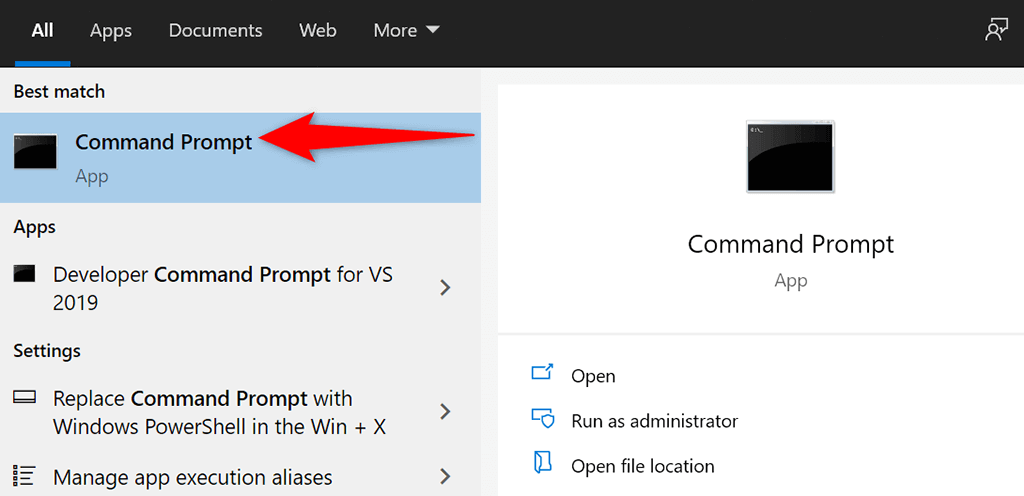
- 在命令提示符窗口中键入以下命令,然后按Enter :
ipconfig /全部
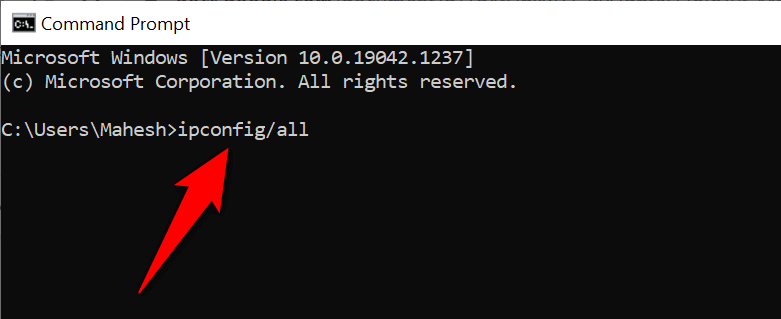
- 命令提示符将在屏幕上显示各种值。 在此处找到您的网络适配器并查找物理地址字段的值。 那是您的适配器的唯一 MAC 地址。 记下这个地址。
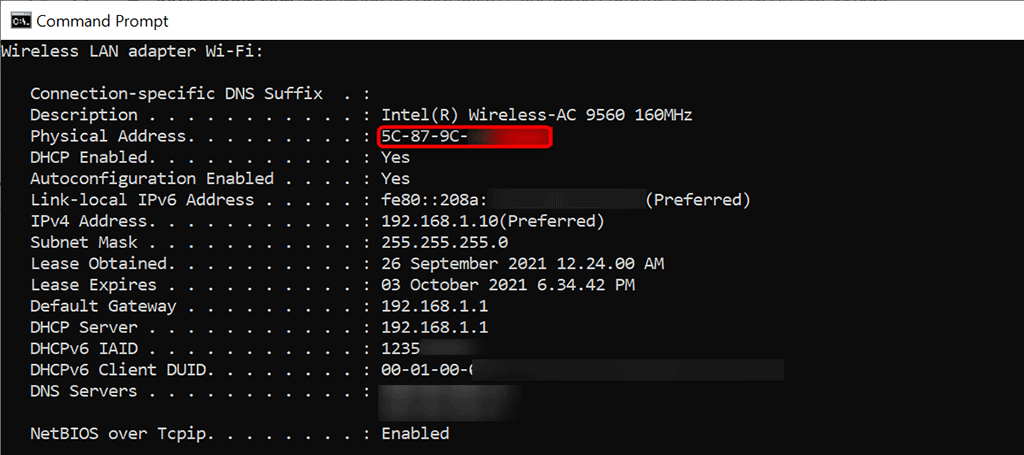
配置您的路由器以将静态 IP 分配给您的 PC
您现在需要访问路由器的设置页面。 对于大多数路由器,您可以通过在计算机的 Web 浏览器中输入 192.168.1.1 IP 地址来执行此操作。 如果这对您不起作用,请查阅路由器手册以了解如何访问设置页面。
- 在您的计算机上启动 Web 浏览器,键入以下 IP 地址,然后按Enter 。
192.168.1.1
- 您将看到路由器的登录页面。 输入路由器的用户名和密码并继续。 对于大多数路由器,您可以在用户名和密码字段中使用admin 。
- 选择路由器设置页面顶部的网络设置。
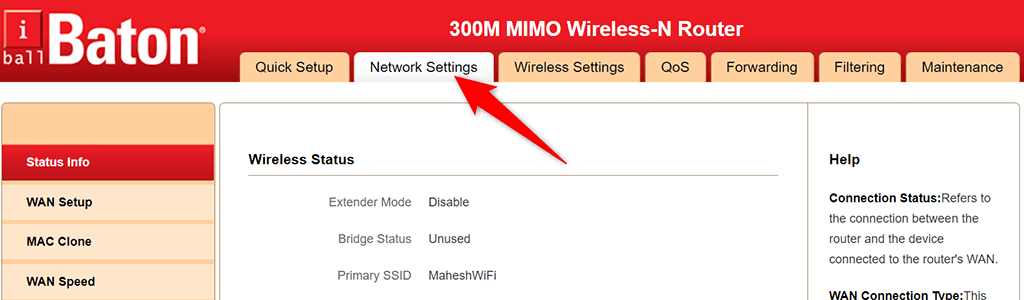
- 从左侧边栏中选择DHCP 客户端和地址保留。
- 在右侧的IP 地址字段中输入您要分配给 PC 的静态 IP 地址。
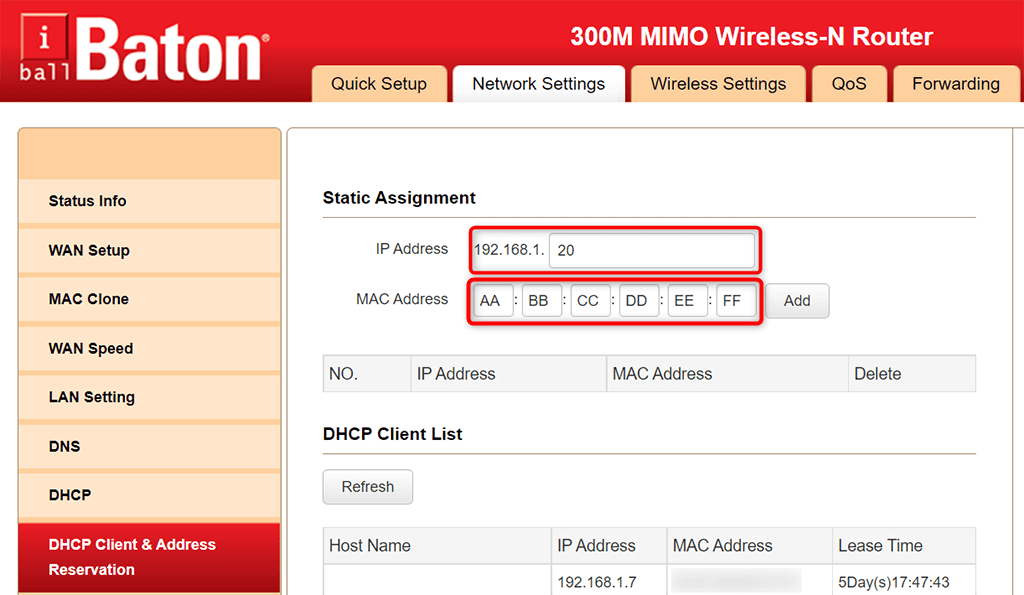
- 在MAC 地址字段中输入您的网络适配器的唯一 MAC 地址。 然后,选择添加,然后选择页面底部的确定。
- 重启你的路由器。
当您的 Windows 11 或 10 PC 连接到您的路由器时,您的路由器会将指定的 IP 地址分配给您的 PC。 每次将 PC 连接到路由器时都会发生这种情况。
为您的 Windows 10 PC 分配静态 IP
如果您不想配置路由器的设置,另一种为 Windows 10 PC 分配静态 IP 地址的方法是使用 Windows 设置应用程序。 您可以在此应用程序中配置您的 IP 设置,以确保您的 PC 始终获得唯一的静态 IP。
但是,这种方法存在一个小问题。 如果您的路由器已将您想要的 PC 的 IP 地址分配给另一台设备,您将在将 PC 连接到路由器时遇到问题。
要解决此问题,请尝试使用远远超出路由器分配的一般 IP 地址的 IP 地址。 例如,如果您的路由器通常提供的 IP 地址最多为 192.168.1.10,则使用 192.168.1.20 作为您 PC 的静态 IP。
要继续使用此方法:
- 同时按Windows + I键打开 PC 上的设置应用程序。
- 在设置窗口中选择网络和 Internet 。
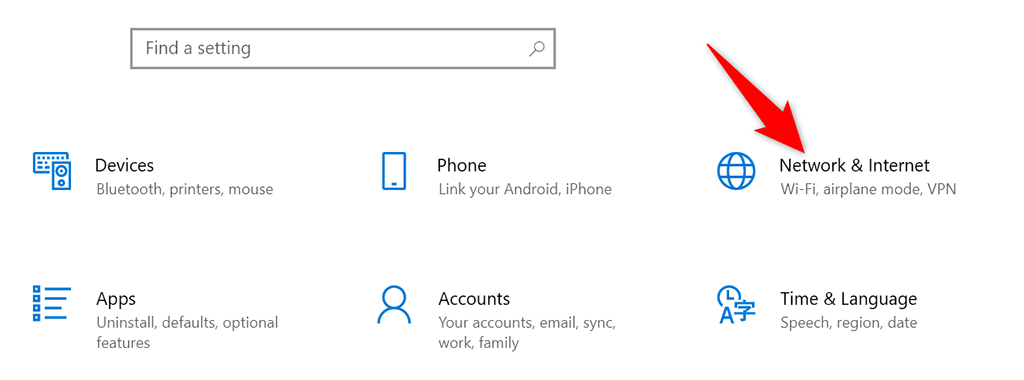
- 向下滚动打开的状态页面并选择更改适配器选项。
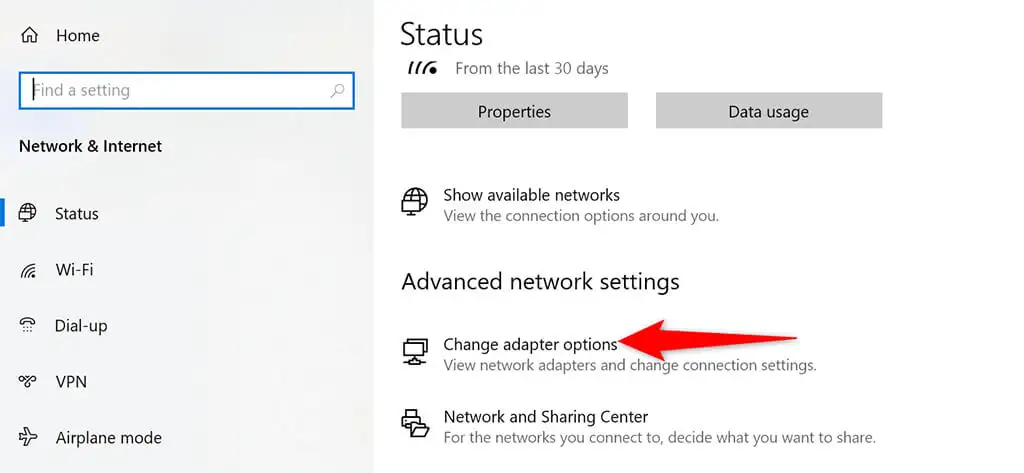
- 您将看到网络适配器列表。 右键单击用于网络的适配器,然后从菜单中选择“属性”。
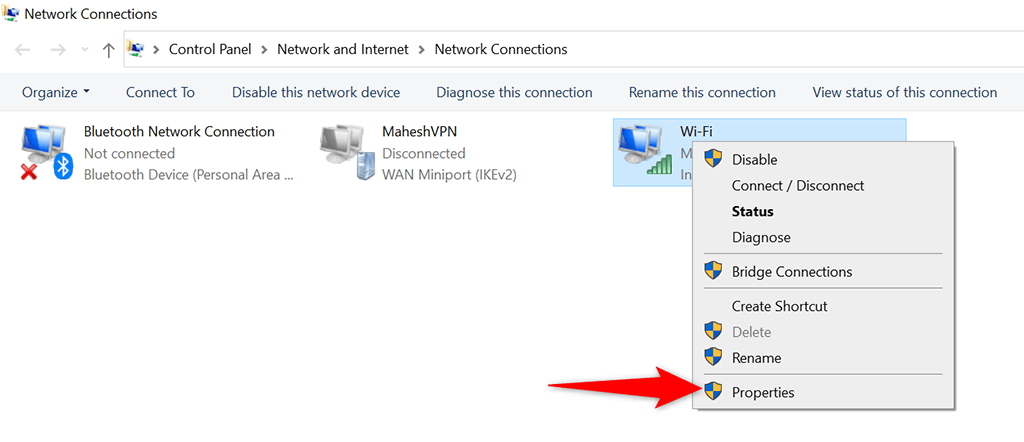
- 在列表中选择Internet 协议版本 4 (TCP/IPv4)并选择Properties 。
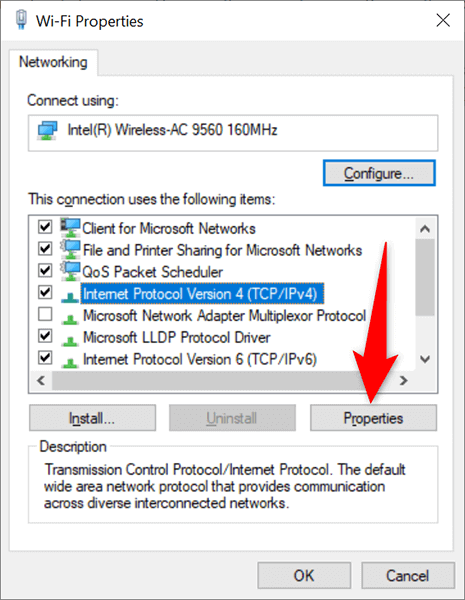
- 在以下窗口中启用使用以下 IP 地址选项。
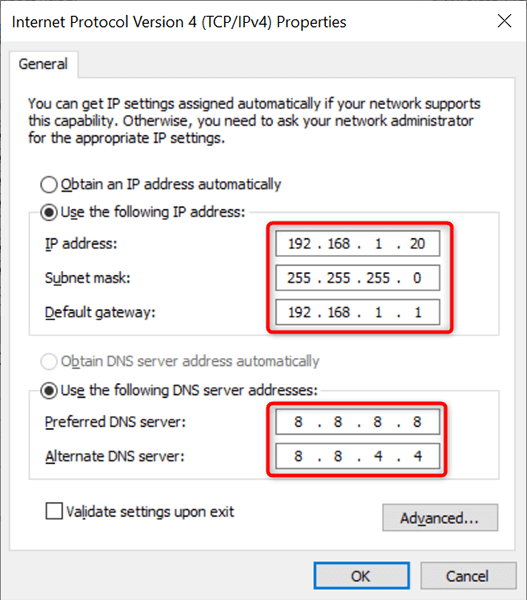
- 选择IP 地址字段并键入您要分配给 PC 的静态 IP 地址。
- 填写子网掩码字段,通常为255.255.255.0 。 在默认网关字段中输入路由器的网关,通常是192.168.1.1 。
- 对于 DNS 服务器,您可以使用 Google 的公共 DNS。 要使用这些,请选择首选 DNS 服务器字段并输入8.8.8.8 。 选择备用 DNS 服务器字段并输入8.8.4.4 。 然后,选择OK 。
- 选择Close关闭Properties窗口。
您的 Windows 10 PC 将与您的路由器断开连接,然后它会自动重新连接。 重新连接后,您的 PC 现在应该有分配给它的指定静态 IP 地址。

为您的 Windows 11 PC 分配静态 IP
与 Windows 10 一样,您可以使用 Windows 设置应用程序为您的 Windows 11 PC 分配静态 IP 地址。
- 同时按Windows + I键以打开“设置”应用。
- 从设置的左侧边栏中选择网络和互联网。
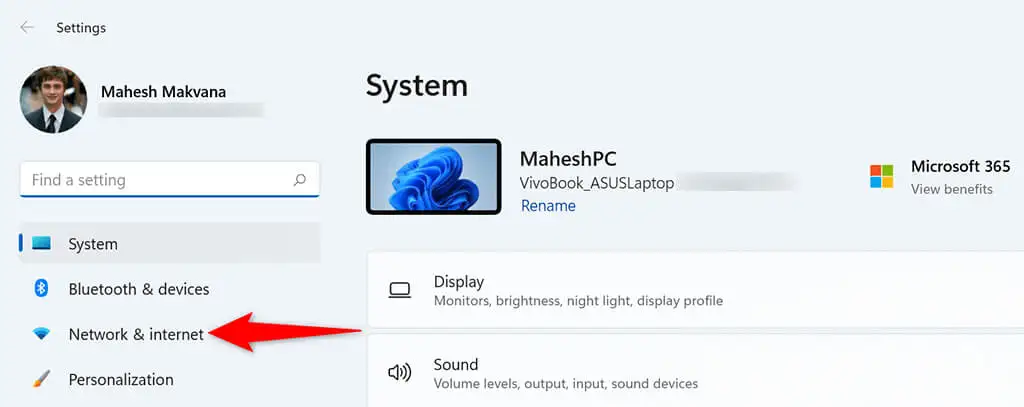
- 选择网络和互联网页面底部的高级网络设置。
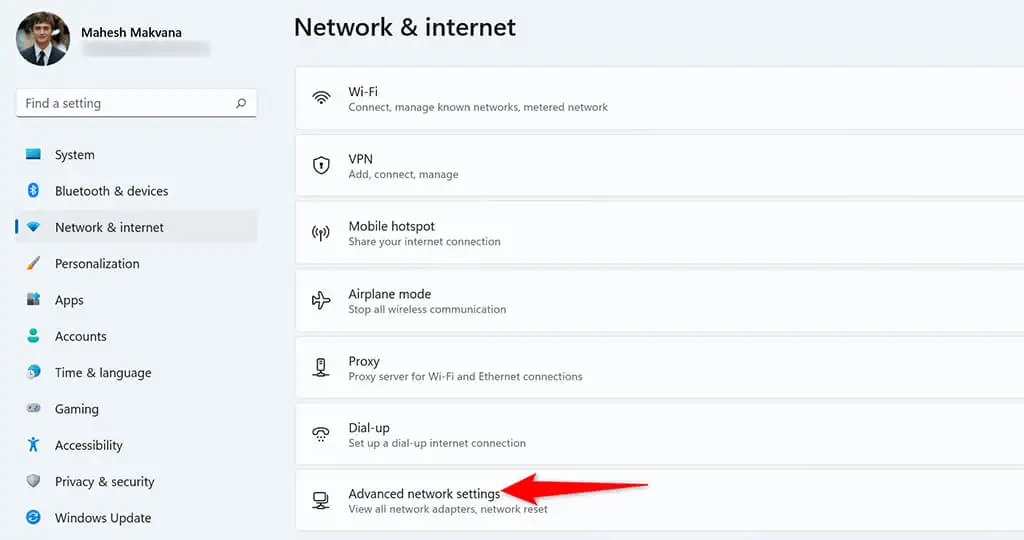
- 在列表中找到您的网络适配器并选择该适配器。 然后,选择查看其他属性。
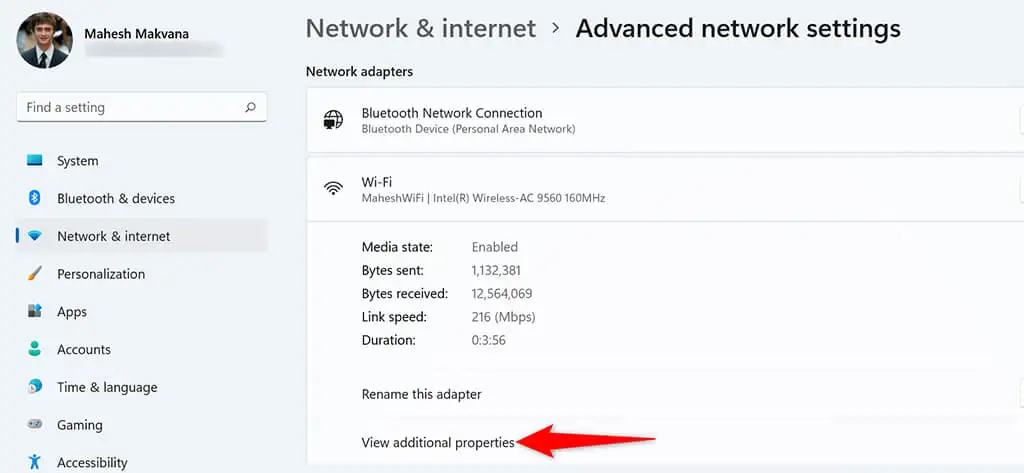
- 选择IP 分配旁边的编辑。
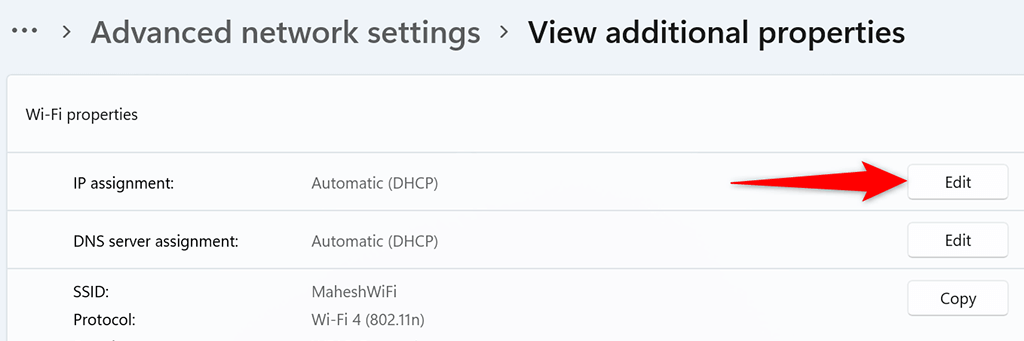
- 从编辑 IP 设置下拉菜单中选择手动。 然后,打开IPv4选项。
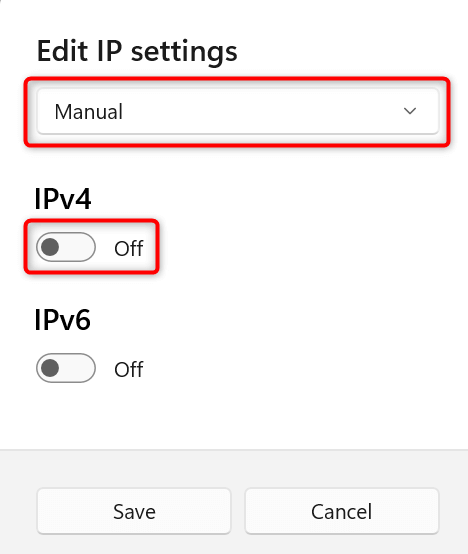
- 选择IP 地址字段并键入要分配给您的 PC 的静态 IP 地址。
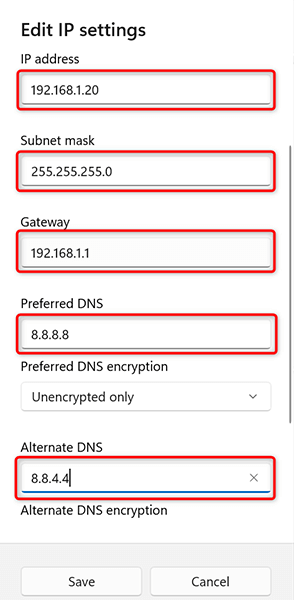
- 选择子网掩码字段并输入255.255.255.0 。 在默认网关字段中输入路由器的 IP 地址,通常为192.168.1.1 。
- 在首选 DNS字段中输入8.8.8.8 。 在备用 DNS字段中输入8.8.4.4 。
- 选择底部的保存。
现在,您的 Windows 11 PC 已分配了一个静态 IP 地址。 将来,您的 PC 将继续从您的路由器获取此静态 IP 地址,前提是您的路由器没有 IP 冲突问题。
